Registra il tuo scanner
Hai una domanda? Completate le informazioni qui sotto e sarete contattati.
Contratto di licenza
Scaricando da Kodak Alaris, si accettano i termini e le condizioni delineati nel accordo di licenza. Le dimensioni effettive dei file scaricati in più lingue possono variare.
Driver dello scanner i2900 - Windows
Il pacchetto di driver e software per scanner i2900 contiene:
Per l'elenco completo dei sistemi operativi, consultare le note di rilascio per i dettagli.
Il processo di installazione può essere complesso. Leggere le note di rilascio prima del download. Scaricando da Kodak Alaris, si accettano i termini e le condizioni del contratto di licenza. Le dimensioni effettive dei file scaricati in più lingue possono variare.
Versione: 6.6.2
Driver dello scanner i2900 - Linux
Sistemi operativi testati su:
Nota: i file dei driver LINUX a 32 e 64 bit non includono le guide. Espandere il file (ad es, tar -xf *.gz) e poi eseguire lo script di setup (ad esempio sudo ./setup)
Versione: 6.6.2
Deb Linux 32 BitRPM Linux 32 BitDeb Linux 64 BitRPM Linux 64 Bit
Smart Touch per lo scanner i2900
Il software Smart Touch consente di creare facilmente PDF ricercabili (o altri tipi di immagini) e di inviare il documento a una posizione file o ai comuni servizi cloud con la semplice pressione di un pulsante.
Leggere le note di rilascio prima di scaricare. Scaricando da Kodak Alaris, si accettano i termini e le condizioni delineati nel contratto di licenza.
Strumento di esportazione Smart Touch
L'installazione dello Strumento di esportazione di Smart Touch installa lo strumento utilizzato per esportare i collegamenti alle impostazioni di Smart Touch da un computer all'altro. Questo strumento è disponibile solo per i sistemi operativi Windows.
Software Capture Pro Edizione limitata
Acquisite e indicizzate i vostri dati critici e inviate informazioni più intelligenti ai sistemi ECM e alle applicazioni aziendali per ottimizzare i flussi di lavoro e i processi.
Supporto Kofax VRS i2900
Lo scanner Kodak i2900 è stato certificato da Kofax con le seguenti versioni VRS:
VRS Elite 4.5 (sp1) È richiesto l'aggiornamento del programma di installazione dei componenti
VRS Elite 5.0.1 (sp1) E' richiesto l'aggiornamento del programma di installazione dei componenti
VRS Elite 5.1 (sp1) È richiesto l'aggiornamento del programma di installazione dei componenti
Per ulteriori informazioni consultare il sito Kofax Scanner Configurator.
Versione: 5.1
KODAK Nuovo driver accessorio per piano A3
Il processo di installazione può essere complesso. Leggere le istruzioni complete prima del download.
Toolkit per sviluppatori
Kodak Alaris offre diverse opzioni di integrazione per i nostri scanner.
Abbiamo anche un'API Web RESTful all'avanguardia per l'integrazione con i nostri scanner abilitati alla rete da qualsiasi piattaforma senza installare driver host.
Sistemi operativi
Supportati - Alaris Validated
Customer Validated - non più testato da Kodak Alaris
*La funzionalità Smart Touch non è supportata su questi sistemi operativi
| Volume giornaliero consigliato |
ADF: Up to 10,000 pages per day, Built-in A4 size flatbed: 100 pages per day |
| Velocità di elaborazione Hover over me La velocità di elaborazione può variare in base al driver, al software applicativo, al sistema operativo e al PC in uso, oltre che alle funzioni di elaborazione immagini selezionate. |
Up to 60 ppm/120 ipm at 200 dpi and 300 dpi |
| Flatbed Support |
Built-in A4 size flatbed scanner (book-edge); KODAK A3 Size Flatbed Accessory (book-edge) |
| Tecnologia di scansione |
Doppio CCD; profondità in bit dell'output in scala di grigi pari a 256 livelli (8 bit); profondità in bit dell'output a colori pari a 24 bit (8 x 3); profondità in bit per l'acquisizione a colori pari a 48 bit (16 x 3) |
| Illumination |
Dual LED |
| Pannello di controllo dell'operatore |
Display grafico LCD a 4 pulsanti |
| Optical Resolution |
600 dpi |
| Output Resolutions |
100 / 150 / 200 / 240 / 300 / 400 / 500 / 600 / 1200 dpi |
| Max. / Min. Document Width |
Auto-feed: 216 mm (8.5 in.) / 63.5 mm (2.5 in.) Hand-feed: 216 mm (8.5 in.) / 50 mm (2 in.) |
| Max. / Min. Document Length |
Auto-feed: 863.6 mm (34 in.) / 63.5 mm (2.5 in.) Hand-feed: 863.6 mm (34 in.) / 50 mm (2 in.) (rear exit only) Long document mode: 4.1 meters (160 in.) maximum length |
| Spessore e peso della carta |
Fogli di carta da 34-413 g/m² (9-110 libbre) Hover over me Uscita posteriore solo per carta > 200 g/m² |
| Capacità dell'alimentatore |
Fino a 250 fogli di carta da 80 g/m² (20 lb.) |
| Opzioni del percorso carta |
Se viene selezionata manualmente l'opzione di percorso carta diretto, i documenti escono nel vassoio di uscita anteriore o dal retro dello scanner |
| Document Sensing |
Ultrasonic multi-feed detection; Intelligent Document Protection |
| Connettività |
USB 2.0, USB 3.0 compatible |
| Software in bundle Hover over me Sceglietene uno e scaricatelo dal web |
Standard Software - Windows Bundled Software: TWAIN, ISIS, WIA Drivers; Alaris Smart Touch and Alaris Capture Pro Software Limited Edition (via web download) Optional Software: Alaris Info Input Solution, Alaris Capture Pro Software (Windows only) Asset Management Software |
| Imaging Features |
Perfect Page Scanning; iThresholding; adaptive threshold processing; deskew; autocrop; relative cropping; aggressive cropping; electronic color dropout; dual stream scanning; interactive color, brightness and contrast adjustment; automatic orientation; automatic color detection; intelligent background color smoothing; intelligent image edge fill; image merge; content-based blank page detection; streak filtering; image hole fill; sharpness filter; auto brightness |
| Formato di file in uscita |
BMP Hover over me Formato nativo dello scanner e del driver Non disponibile quando si esegue la scansione con AQIST per FADGI Single and multi-page TIFF, JPEG, RTF, PDF, searchable PDF |
| Accessori e materiali di consumo |
Document imprinting accessory (rear-side, post-scan imprinting of up to 40 alphanumeric characters, with nine imprinting positions); Available soon - KODAK A3 Size Flatbed Accessory Roller cleaning pads, STATICIDE wipes, consumables kit (includes feed module, separation module, separation pad, front transport rollers) |
| Requisiti elettrici |
100-240 V (internazionale); 50-60 Hz |
| Consumo di energia |
Off mode: <0.5 watts; Running: <75 watts; Sleep mode: <4.5 watts |
| Environmental Factors |
EPEAT Registered ENERGY STAR qualified scanners Operating temperature: 15-35° C (59-95° F) Operating humidity: 15% to 80% RH |
| Rumore acustico |
Modalità disattivato/pronto: < 30 dB(A) Scanning: <60 dB(A) |
| Configurazione PC consigliata |
Processore INTEL CORE2 Duo 6600 a 2,4 GHz o equivalente, 4 GB di RAM (Windows e Linux) |
| Approvazioni e certificazioni di prodotto |
AS/NZS CISPR 22:2009 +A1:2010; (Class B RCM mark), CAN / CSA – C22.2 No 60950-1-07 +A1:2011 (TUV C mark), Canada CSA-CISPR 22-10 / ICES-003 Issue 5 (Class B), China GB4943.1:2011; GB9254:2008 Class B (CCC S&E mark), EN55022:2010 ITE Emissions (Class B) EN55024:2010 ITE Immunity (CE mark), EN60950-1:2006 +A1,+A11,+A12 (TUV GS mark), IEC60950-1:2005 +A1, Taiwan CNS 13438:2006 (Class B); CNS 14336-1 (BSMI mark), UL 60950-1:2007 R12.11 (TUV US mark), CFR 47 Part 15 (FCC Class B), Argentina S mark |
| Dimensioni e peso |
|
Hai una domanda? Completate le informazioni qui sotto e sarete contattati.
Per informazioni su come contattare l'assistenza Kodak Alaris, visitare il sito Servizi e assistenza Kodak Alaris.
Per informazioni sull'utilizzo di questo software, consultare la Guida per l'utente di Smart Touch.
Per istruzioni dettagliate su come installare uno scanner, consultare la Sezione 2 della Guida dell'utente.
Per favore, pulite lo scanner. Consultare le procedure riportate nella Sezione 5, Manutenzione della Guida dell'utente.
Negli Stati Uniti, chiamare il numero 1-800-431-7278 e ordinare il pezzo #5K3045.
In altri Paesi, contattare il proprio referente regionale per i materiali di consumo.
Per determinare i materiali di consumo necessari, consultare il catalogo dei materiali di consumo.
Dopo aver installato il software PRESTO! BIZCARD su un sistema con WINDOWS 8, durante l'installazione o al primo avvio del software dopo il completamento dell'installazione viene visualizzato il seguente messaggio:
".NET Framework versione 2.0 o superiore non è stato rilevato. Alcune funzioni di sincronizzazione potrebbero non funzionare correttamente."
Accendere la funzione WINDOWS: .NET Framework 3.5
Per informazioni sui materiali disponibili, consulti il Catalogo delle Forniture e dei Materiali di Consumo per gli Scanner KODAK.
Verificare che il cavo USB sia inserito in una porta USB del computer e dello scanner.
Ripristinare il modulo di alimentazione. A volte questo errore è causato da un modulo di alimentazione allentato. Vedere la Guida dell'utente: "Sostituzione del modulo di alimentazione o delle gomme del modulo di alimentazione"
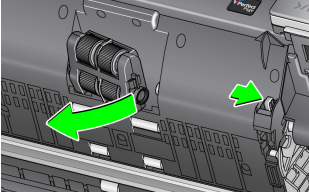 .
.
Questo errore è solitamente causato da un file wia.dll corrotto o mancante. È probabile che il software antivirus o un'impostazione dei criteri IT stia rimuovendo il file dopo l'installazione.
Copiare il file WIA.dll in:
Per i2900: C:\Windows\System32\Kodak\kds_i2900\
Per i3000: C:\Windows\System32\Kodak\kds_i3000\
Chiamare l'help desk regionale di Kodakalaris se il problema persiste.
Assicurarsi che il rilascio dello spazio sia chiuso per i documenti di tipo normale. L'apertura è situata sul lato inferiore sinistro dello scanner e dovrebbe essere in posizione orizzontale per i documenti normali. Per i documenti più spessi, lo sgancio deve essere in posizione verticale e si deve utilizzare l'uscita posteriore. Vedere il video sulla pagina web.
 .
.
Di seguito sono elencati i codici di errore che possono essere visualizzati nella finestra delle funzioni. Quando si verifica un errore, l'indicatore rosso lampeggia e viene visualizzato un numero nella finestra delle funzioni.
Per ulteriori informazioni, consultare la Sezione 6 del Manuale d'uso
.Protezione delle informazioni sui clienti - Gli scanner Kodak Alaris elaborano i dati scansionati esclusivamente attraverso la memoria volatile, assicurando che i dati delle immagini vengano effettivamente cancellati allo spegnimento.
Questo scanner contiene una memoria non volatile (NVRAM) e una memoria volatile (SDRAM).
La memoria volatile viene utilizzata per memorizzare i dati delle immagini dei clienti. Viene cancellata quando il dispositivo viene spento.
La memoria non volatile viene utilizzata per memorizzare i dati del programma, le impostazioni dello scanner e i dati di calibrazione dello scanner. Nella memoria non volatile non vengono memorizzati i dati delle immagini dei clienti.
Le uniche impostazioni dello scanner memorizzate in modo permanente sono le impostazioni Energy Star. Nessun altro dato del cliente viene memorizzato nella memoria non volatile.
NOTA: I dati dell'immagine vengono passati a un PC che ha la capacità di memorizzare immagini e informazioni. Il cliente dovrà anche considerare quali precauzioni adottare per proteggere i dati sul PC.
Contattate il vostro rivenditore per acquistare forniture e materiali di consumo. Se non sapete chi è il vostro rivenditore, compilate il Fai una domanda form.
Volete riciclare? Kodak Alaris offre servizi di riciclaggio.
Hai bisogno di assistenza? Completa il seguente modulo di richiesta informazioni e ti contatteremo.